电脑耳机孔插上没声音了怎么办 耳机插电脑前面的孔没声音怎么弄
更新时间:2020-12-25 09:46:02作者:huige
当我们要在电脑中使用耳机的时候,只需要将耳机插在主机前面的孔就可以了,可是有用户在电脑耳机孔插上耳机之后,却发现没声音了,遇到这样的问题该怎么办呢?想必很多用户都不知道吧,为了解决这个问题,小编给大家找到了解决方法,一起来看看耳机插电脑前面的孔没声音的解决步骤。
具体步骤如下:
1、首先我们应该查看一下耳机孔是否插错了,一般的台式机耳机孔而麦克风孔周围都有标记,仔细查看一下。

2、如果确认无误,再将耳机插入台式机后面的耳机孔试试,如果能够正常使用说明耳机没有问题,而是我们的设置有问题。
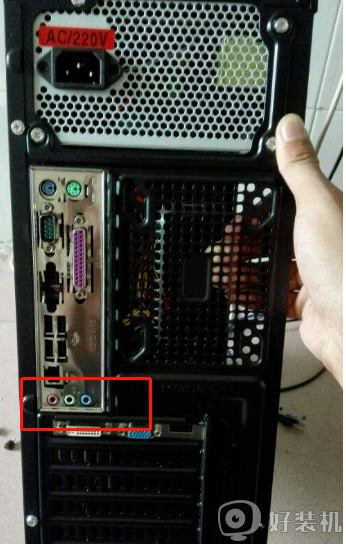
3、回到电脑桌面,在搜索栏里面直接搜索——Realtek,然后点击运行Realtek高清晰音频管理器。
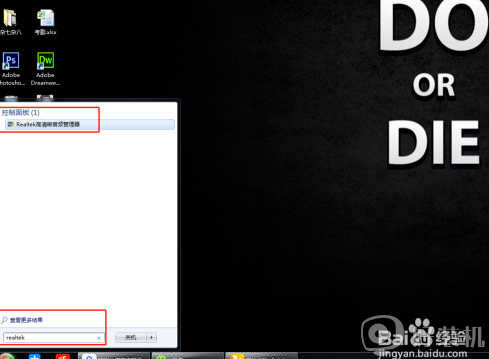
4、打开之后,在右上角的设置这里选择【选项】。
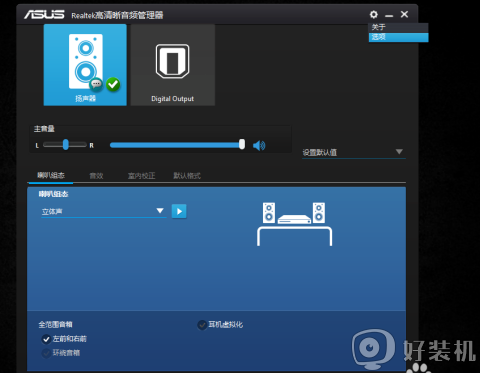
5、然后在弹出的窗口,选择前面板。
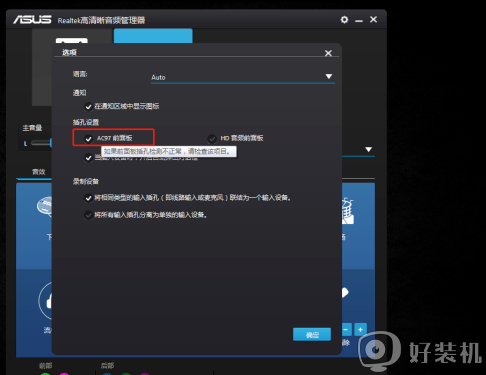
6、选择好之后,系统会重新加载音频装置。
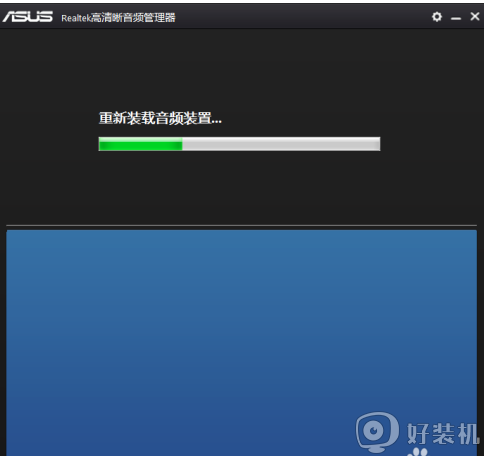
7、加载完成之后,再插入耳机孔试试,就会发现可以听到声音了。
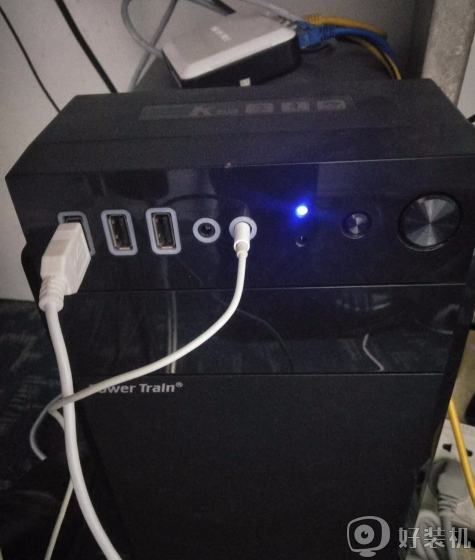
上述给大家讲解的就是电脑耳机孔插上没声音了的详细解决方法,如果你有遇到一样情况的话,可以学习上面的方法步骤来进行解决吧。
电脑耳机孔插上没声音了怎么办 耳机插电脑前面的孔没声音怎么弄相关教程
- 台式机前面的耳机插孔没声音怎么办 耳机插主机前面没有声音修复方法
- 电脑前面的插孔没声音怎么设置 电脑机箱前面的插孔没声音如何修复
- 电脑前面的插孔没声音怎么办 电脑前面插孔没声音修复方法
- 主机前耳机孔没声音怎么办 主机前面板耳机插孔没反应如何解决
- 耳机插电脑后面没声音怎么办 耳机插电脑后面没声音如何解决
- 耳机插入电脑没声音怎么回事 耳机插上去电脑没有声音如何解决
- 前置耳机没声音怎么修复 前置耳机插入电脑无声怎么解决
- 电脑前面板耳机没声音怎么设置 电脑主机前面板耳机孔没声音如何解决
- 电脑耳机没声音怎么设置 电脑耳机无声音如何处理
- 前置耳机插孔没反应什么原因 电脑前置耳机插孔没反应的解决方法
- 电脑无法播放mp4视频怎么办 电脑播放不了mp4格式视频如何解决
- 电脑文件如何彻底删除干净 电脑怎样彻底删除文件
- 电脑文件如何传到手机上面 怎么将电脑上的文件传到手机
- 电脑嗡嗡响声音很大怎么办 音箱电流声怎么消除嗡嗡声
- 电脑我的世界怎么下载?我的世界电脑版下载教程
- 电脑无法打开网页但是网络能用怎么回事 电脑有网但是打不开网页如何解决
热门推荐
电脑常见问题推荐
- 1 b660支持多少内存频率 b660主板支持内存频率多少
- 2 alt+tab不能直接切换怎么办 Alt+Tab不能正常切换窗口如何解决
- 3 vep格式用什么播放器 vep格式视频文件用什么软件打开
- 4 cad2022安装激活教程 cad2022如何安装并激活
- 5 电脑蓝屏无法正常启动怎么恢复?电脑蓝屏不能正常启动如何解决
- 6 nvidia geforce exerience出错怎么办 英伟达geforce experience错误代码如何解决
- 7 电脑为什么会自动安装一些垃圾软件 如何防止电脑自动安装流氓软件
- 8 creo3.0安装教程 creo3.0如何安装
- 9 cad左键选择不是矩形怎么办 CAD选择框不是矩形的解决方法
- 10 spooler服务自动关闭怎么办 Print Spooler服务总是自动停止如何处理
